अपाचे विंडोज 11/10 में XAMPP कंट्रोल पैनल से शुरू नहीं हो रहा है
विंडोज़(Windows) पर एक्सएएमपीपी कंट्रोल पैनल स्थापित करने के(installing the XAMPP Control Panel) बाद , कई उपयोगकर्ताओं ने अपाचे(Apache) को शुरू करते समय एक त्रुटि का सामना करने की सूचना दी । यह समस्या आमतौर पर तब होती है जब वर्ल्ड वाइड पब्लिशिंग सर्विस(World Wide Publishing Service) जैसी प्रक्रिया आपके डिवाइस के 80 पोर्ट में चलती रहती है। इसके कारण, Windows 11/10अपाचे(Apache) सर्वर को निष्पादित करने की अनुमति नहीं देता है , और इस तरह यह त्रुटि का कारण बनता है।
5:38:38 PM [Apache] Error: Apache shutdown unexpectedly.
5:38:38 PM [Apache] This may be due to a blocked port, missing dependencies,
5:38:38 PM [Apache] improper privileges, a crash, or a shutdown by another method.
5:38:38 PM [Apache] Press the Logs button to view error logs and check
5:38:38 PM [Apache] the Windows Event Viewer for more clues
5:38:38 PM [Apache] If you need more help, copy and post this
5:38:38 PM [Apache] entire log window on the forumsदरअसल, कंप्यूटर पर पोर्ट 80(Port 80) भी डिफ़ॉल्ट TCP/IP पोर्ट हुआ करता था जिसे अपाचे(Apaches) मॉड्यूल एक्सएएमपीपी पर उपयोग करता है(XAMPP) । और चूंकि दो अलग-अलग एप्लिकेशन एक ही नेटवर्किंग पोर्ट का उपयोग नहीं कर सकते हैं, इसलिए आपको XAMPP(XAMPP) के अपाचे(Apache) सर्वर को शुरू करने से पहले इसे रोकना होगा । यदि आप भी अपने डिवाइस पर इस समस्या का सामना कर रहे हैं, तो कुछ आसान उपाय हैं जिनका मैंने इस गाइड में उल्लेख किया है। तो चलो शुरू करते है।
अपाचे (Apache)XAMPP कंट्रोल पैनल(XAMPP Control Panel) से शुरू नहीं हो रहा है
अपाचे को फिर से शुरू करने के लिए (Apache)वर्ल्ड वाइड वेब पब्लिशिंग सर्विस(World Wide Web Publishing Service) को क्लियर करना सबसे अच्छा तरीका होगा । TCP/IP पोर्ट नंबर को बदलकर या जरूरत पड़ने पर सेवा को रोककर भी प्राप्त कर सकते हैं। तो, अपाचे को (Apache)XAMPP कंट्रोल पैनल(XAMPP Control Panel) पर शुरू नहीं होने को ठीक करने के लिए , इन सभी संभावित तरीकों का पालन करें:
- वर्ल्ड वाइड वेब सेवाएं साफ़ करें
- Apache TCP/IP पोर्ट बदलें
- वर्ल्ड वाइड वेब प्रकाशन सेवा बंद करो(Stop World Wide Web Publishing Service)
आइए उन्हें विस्तार से देखें।
1] वर्ल्ड वाइड वेब सेवाएं साफ़ करें
अपाचे(Apache) सेवा की शुरुआती समस्या को हल करने के लिए , आपको अपने डिवाइस से वर्ल्ड वाइड वेब (Wide Web) सेवाओं(Services) को साफ़ करना होगा । लेकिन शुरू करने से पहले, सुनिश्चित करें कि आपके पास इस सेवा पर निर्भर कोई ऐप नहीं है।
अगर सब कुछ ठीक लगता है, तो अपने विंडोज सिस्टम पर कंट्रोल पैनल खोलें ।(open the Control Panel)
एक बार जब यह खुल जाता है, तो नियंत्रण कक्ष(Control Panel) को बड़े चिह्न(Large icons) या छोटे चिह्न(Small icons) विकल्प में देखने के लिए चुनें, ताकि आप सभी नियंत्रण कक्ष(Control Panel) आइटम देख सकें।
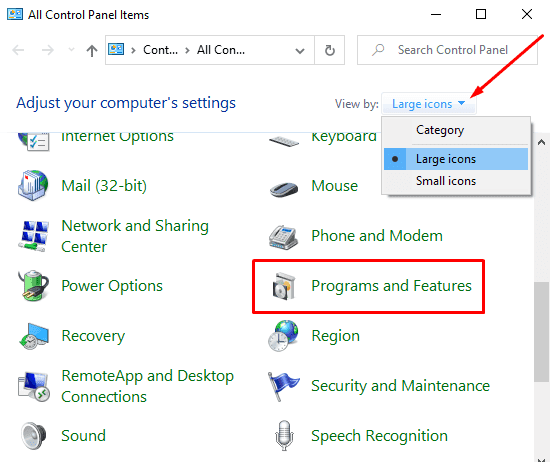
उपलब्ध वस्तुओं में से, प्रोग्राम और सुविधाएँ(Programs and Features) विकल्प चुनें।
लेफ्ट साइडबार में टर्न विंडोज फीचर्स ऑन या ऑफ(Turn Windows features on or off) नाम का लिंक होता है , उस पर क्लिक करें।
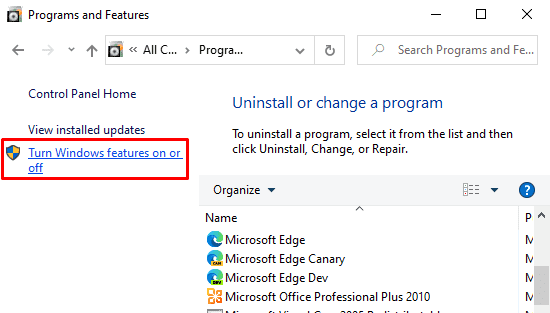
Windows सुविधाएँ(Windows Features) संवाद बॉक्स में, इंटरनेट सूचना सेवा(Internet Information Services) फ़ील्ड का विस्तार करें।
अब, वर्ल्ड वाइड वेब सर्विसेज(World Wide Web Services) से संबंधित चेकबॉक्स को साफ़ करें और फिर परिवर्तनों को सहेजने के लिए ओके बटन पर क्लिक करें।(OK)
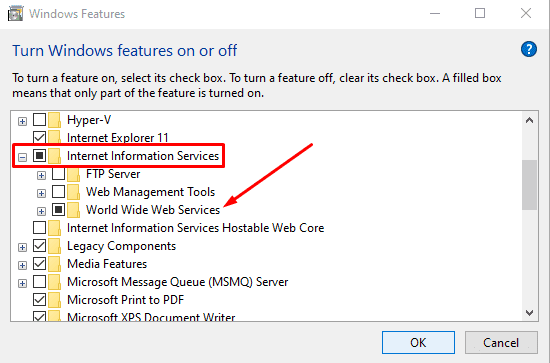
एक बार जब आप उपरोक्त चरणों को पूरा कर लेते हैं, तो अपने डिवाइस को रीबूट करें। उसके बाद, XAMPP कंट्रोल पैनल खोलें(XAMPP Control Panel) और अपाचे पर (Apache)स्टार्ट(Start) बटन पर क्लिक करें । यह अब आपके कंप्यूटर पर पोर्ट 80 में चलना चाहिए।
2] डिफ़ॉल्ट Apache TCP/IP पोर्ट बदलें(Change)
यदि किसी कारण से, उपरोक्त विधि समाधान आपके लिए काम नहीं करता है, तो आपको एक अलग TCP/IP पोर्ट पर निष्पादित करने के लिए अपाचे को कॉन्फ़िगर करने की आवश्यकता है। (Apache)तो, इन सुझावों का पालन करें:
अपने विंडोज(Windows) डिवाइस पर XAMPP कंट्रोल पैनल(XAMPP Control Panel) खोलें ।
अपाचे मॉड्यूल के कॉन्फिग(Config) बटन पर क्लिक करें ।
पॉप-अप मेनू की सूची से Apache (httpd.conf) विकल्प चुनें ।
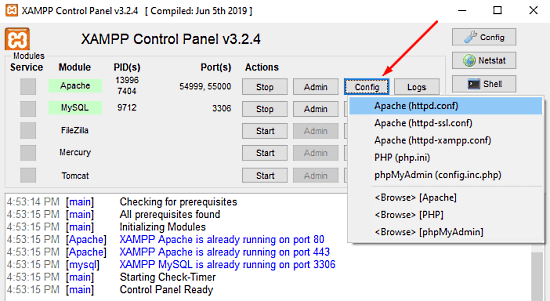
निम्नलिखित नोटपैड पृष्ठ पर, आपको सुनो 80(Listen 80) खोजने की आवश्यकता है ।
खोज को आसान बनाने के लिए, Ctrl+F शॉर्टकट कुंजी दबाएं. पॉप-अप मेनू में, वह टाइप करें जिसे आप खोजना चाहते हैं। मार्क (Mark) रैप अराउंड(Wrap around) चेकबॉक्स, मैच केस(Match case) को अनियंत्रित छोड़ दें, और फिर फाइंड नेक्स्ट(Find Next) बटन पर क्लिक करें।
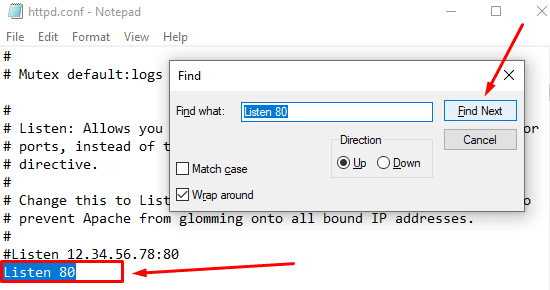
एक बार जब आपको संबंधित लाइन मिल जाए, तो अपनी पसंद की किसी भी मनमानी संख्या के साथ पोर्ट नंबर बदलें।
उदाहरण के लिए, आप पोर्ट 121 को आजमा सकते हैं। फिर TCP/IP पोर्ट नंबर के लिए संबंधित परिणाम कुछ इस तरह होगा - सुनो 121(Listen 121) ।
Press Ctrl+Sनोटपैड(Notepad) में परिवर्तनों को सहेजने के लिए Ctrl+S शॉर्टकट कुंजी दबाएं ।
नोट: (Note:) कृपया(Please) ध्यान दें कि इस कॉन्फ़िगरेशन का उपयोग करते समय, आपको हमेशा उस यूआरएल पर (URL)TCP/IP पोर्ट नंबर जोड़ना होगा जिसे आप अपनी साइट से कनेक्ट करना चाहते हैं। उदाहरण के लिए, अपने ब्राउज़र पर अपाचे सर्वर तक पहुंचने के लिए, आपको दर्ज करने की आवश्यकता होगी: (Apache) localhost:121/dashboard के बजाय localhost/dashboard ।
उपरोक्त चरणों को ठीक से करने के बाद, XAMPP में Apache की शुरुआती समस्या ठीक हो जाएगी।
3] वर्ल्ड वाइड वेब पब्लिशिंग सर्विस बंद करो(Stop World Wide Web Publishing Service)
एक वैकल्पिक तरीके से, आपको वर्ल्ड वाइड वेब पब्लिशिंग सर्विस(World Wide Web Publishing Service) को रोकना होगा और इसकी सेटिंग्स को बदलना होगा ताकि सेवा को केवल मैन्युअल रूप से शुरू किया जा सके। तो चलो शुरू करते है:
वर्ल्ड वाइड वेब पब्लिशिंग सर्विस(World Wide Web Publishing Service) को बंद करने के लिए , आपको सबसे पहले अपने विंडोज 10 पीसी पर विंडोज सर्विसेज मैनेजर खोलना होगा।(open Windows Services Manager)
सर्विसेज(Services) स्क्रीन पर , नाम(Name) कॉलम के तहत वर्ल्ड वाइड वेब पब्लिशिंग सर्विस(World Wide Web Publishing Service ) विकल्प खोजें।
एक बार मिल जाने के बाद, गुण विंडो खोलने के लिए उस पर डबल-क्लिक करें।
गुण विंडो में, सामान्य(General) टैब डिफ़ॉल्ट रूप से खुलता है।
सामान्य टैब पर, स्टार्टअप प्रकार(Startup Type) खोजें और इसे मैन्युअल(Manual) पर स्विच करें । यह आपको आवश्यक होने पर मैन्युअल रूप से सेवा प्रारंभ करने देगा।
आगे बढ़ते हुए सर्विस रनिंग स्टेटस को रोकें और अप्लाई(Apply) > ओके(OK) बटन पर क्लिक करें।
अब, एक्सएएमपीपी कंट्रोल पैनल खोलें(XAMPP Control Panel) और अपाचे सर्वर को चलाने के लिए स्टार्ट बटन पर क्लिक करें।(Start)
यही बात है। मुझे उम्मीद है कि यह मार्गदर्शिका आपको XAMPP कंट्रोल पैनल पर Apache सेवा की शुरुआती समस्या को ठीक करने में मदद करेगी।(That’s it. I hope this guide would help you to fix the starting problem of the Apache service on the XAMPP Control Panel.)
Related posts
विंडोज 11/10 में कंट्रोल पैनल में सिस्टम प्रॉपर्टीज कैसे खोलें
Windows 11/10 में Control Panel में Services.msc को कैसे निकालें या जोड़ें?
डिवाइस मैनेजर खाली है और विंडोज 11/10 में कुछ भी नहीं दिखा रहा है
विंडोज 11/10 में इंटेल ग्राफिक्स कंट्रोल पैनल नहीं खुल रहा है
NVIDIA कंट्रोल पैनल विंडोज 11/10 . पर गायब है
रिमोट डेस्कटॉप कनेक्शन और विंडोज रिमोट असिस्टेंस में क्या अंतर है?
विंडोज 11/10 में फैक्ट्री इमेज और सेटिंग्स को कैसे रिस्टोर करें
Windows दूरस्थ सहायता के साथ Windows 10 उपयोगकर्ताओं को दूरस्थ सहायता प्रदान करें
Xbox गेम बार के साथ गेमिंग के दौरान Spotify पर संगीत नियंत्रित करें
मिराकास्ट के साथ एक वायरलेस डिस्प्ले पर माइक्रोसॉफ्ट एज में एक वेब पेज से मीडिया कास्ट करें
विंडोज 11/10 में फाइल एक्सप्लोरर में कंट्रोल पैनल कैसे जोड़ें
UAC (उपयोगकर्ता खाता नियंत्रण) क्या है और आपको इसे कभी भी बंद क्यों नहीं करना चाहिए
विंडोज 10 (या विंडोज 7) में रिमोट डेस्कटॉप कैसे सक्षम करें
Windows 11/10 में install.esd को install.wim फ़ाइल में कैसे बदलें?
विंडोज 10 पर एक्सएएमपीपी कैसे स्थापित और कॉन्फ़िगर करें
विंडोज 11/10 में कंट्रोल पैनल में सभी टास्क और डिस्क मैनेजमेंट जोड़ें
प्रशिक्षण टैबलेट इनपुट पैनल और भी बेहतर काम करने के लिए
विंडोज 11/10 में कंट्रोल पैनल में रजिस्ट्री एडिटर कैसे जोड़ें
नियंत्रण कक्ष से फ़ाइल इतिहास के साथ कार्य करना: आप क्या कर सकते हैं और क्या नहीं!
विंडोज 11/10 पर Paint.NET में ट्रांसपेरेंट इमेज कैसे बनाएं?
